
Photoshop eylemleri son derece yararlı araçlardır. Onlar Aşağıdaki durumlarda özellikle yararlı olduğunu Biraz öğrenilen Henüz karmaşık düzenlemeler almaya programın, ama yeterli değil. Eylemler de ciddiye düzenleme iş akışınızı ve size zaman kazandırabilir.
Burada, bunları nasıl yükleneceği, bunları satın alabilir ve bunları nasıl kullanılacağı kez Photoshop eylemleri karşıdan yükleme ele alacağız.
Photoshop Actions Nelerdir?
Photoshop eylemler otomatik saniyeler içinde karmaşık düzenlemeler yapabilirsiniz tek tıklamayla dizileri bulunmaktadır. yapmanız gereken tüm basın küçük “oynat” düğmesi yani Onların kod, düzenlemelerin belirli bir grup yürütmek için prewritten edilir. Onlar değil uzantılar veya eklentiler Hangi ayrıca program ile yapabilecekleriniz geliştirmek, ancak farklı şekillerde.
Sen fotoğraflarınızı karmaşık renk derecelendirme ile tamamen farklı bir görünüm vermek için rötuş aşamasında frekans ayrımı kurma gelen her şey için eylemleri kullanabilirsiniz. Eylemler temelde henüz oldukça orada bile, bir Photoshop uzmanı beceri setine erişim sağlar.
Lightroom hazır ayarlar gibi, onlar bir başlangıç noktası olarak hizmet verebilir. Bunları çimdik ya da arka ayarları aramak gerekebilir, ama yine de kazandıran çok zaman peşinde olduğunuz bir görünüm kazanıyor olabilir.
Ben Photoshop Actions İndir Nasıl?
Sen birden fazla yerden Photoshop eylemleri indirebilirsiniz. sık sık satacak Fotoğrafçılar, bazı ücretsiz olarak sunacak. Hızlı bir Google arama saygın kaynaklardan seçenekler hazinesi üretecek. Adobe, örneğin, gibi etrafında sadece bazı şaşırtıcı etkileri olduğunu üretmek öğreniyoruz eğer uğraşmak can ücretsiz Photoshop işlemler vardır Bu Nuwan Panditha dan.
Eğer denemek istiyorum eylemi bulduktan sonra sadece bunu indirmek ve dosyaları unzip Bilgisayarınıza Posta klasöründen.
Photoshop Actions takma
Beni sadece iki yoldan biriyle indirilen eylemi yükleyebilirsiniz:
- Bilgisayarınızın dosya bulucu (Windows için Mac, Explorer için Bulucu) üzerinden dosya klasörünü açın ve “.atn” uzantısına sahip olacak eylem dosyasını tıklayın.
- Photoshop'tan dosyayı açın.
bilgisayarınızla birlikte dosyayı açmak için, sadece ATN dosyaya gitmek gerekir ve çift tıklayın. Yani otomatik olarak Photoshop açın ve işlemin yüklenmesi gerekir. Bundan sonra, sizin eylemi uygulamak ve çalıştırmak için bir fotoğraf seçebilirsiniz. Ayrıca tıklayıp kapı açık kez Photoshop içine ATN dosyasını sürükleyip ve Eylemler panelinde yükleyecektir olabilir.
Not: Bunu seçerseniz bilgisayarınızı yeniden başlatın ve yeniden yüklenmesi gereken bir kere, aksiyon yok olabilir.
Photoshop eylem Açılış biraz daha karmaşık olduğunu, ancak bilgisayarınız yeniden eğer eylemler hala orada olacak.
Bunu yapmak için, bir yerde kolay bulmak için bilgisayarınızdaki eylemleri kaydedin. Sonra, Photoshop açın ve Eylemler paneline gidin.

Eylemler panelini görmüyorsanız, ardından açılır “Eylemler” i tıklayın, üst menüde “Window” gidin. Bu Eylemler panel açılır.
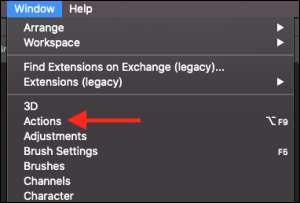
Eylemler panelinin sağ üst köşedeki menü düğmesine (dört küçük yatay çizgiler) tıklayın. Sen bir açılır menü elde edersiniz.
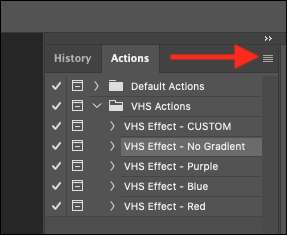
“Yük İşlemleri” i seçin.
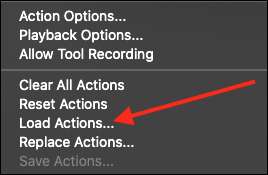
( “.Atn” ile biten) Bilgisayarınızda kayıtlı eylem dosyasını bulun ve dosyayı seçin. dikkatle indirme klasörüne geçirin. Çoğu zaman, onlar bir öğrenme aracı olarak ücretsiz olarak sunulan konum, özellikle eğer çalışıyorsa veya eylemi verdiği size yardımcı olmak için orada geliyordu ek dosyalar olacaktır. Sen talimatlarla basit bir metin dosyası, bir öğretici video veya her ikisi için bir bağlantı bulabilirsiniz.
ATN dosyayı bulduktan sonra Eylemler paneline eylemlerinizi yüklemek için “Aç” a tıklayın. Artık listede eylemin adını görmek mümkün olacak.
eylemler yük sonra, kaydettiğiniz eylem dosyası var nereye bilgisayarınızda orijinal klasörü silmek sürece ayrılmamak gerekir.
Kişisel Photoshop Eylem Koşu
Şimdi eylem yüklü olduğunu, bunu çalıştırmak ve bazı denemeler yapmak için bir fotoğraf seçebilirsiniz.
Photoshop'ta çalışmak istediğiniz bir fotoğrafı veya dosyayı açın. Ardından, eylemi uygulamak istediğiniz katmanı seçin. Genellikle, bu sizin ilk arka plan katmanınız olacaktır.
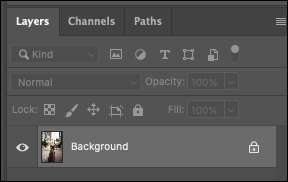
Arka plan katmanınızın bir kopyasını da yapabilirsiniz ve hareketi yok edici olmayan bir düzenleme için oraya uygulayabilirsiniz.
Sonra, Eylemler panelinde eyleminizi seçin.

Eylemi çalıştırmak için Eylemler panelinin alt satırındaki küçük üçgen çalma düğmesini tıklayın.

Photoshop daha sonra hemen eyleminizin etkisini resminize uygulaymalıdır. İşlem özellikle karmaşıksa veya bilgisayarınızın düşük bellek veya işleme gücü varsa, birkaç saniye yükleme süresi olabilir.
Eylem çalıştığında, katmanlarını görebileceksiniz ve Yaratıcının hangi düzenleme tekniklerinin kullandığı hakkında bir fikir edinirsiniz. Belirli bir katmanın bir görüntüyle değiştirilebileceğini veya bir katmanın genel etkiyi değiştirmek için ayarlanabileceğini bildirmek için "beni değiştir" gibi notlar ekleyebilirler.
Ve bu kadar! Photoshop ile daha deneyimli olduğunuzda, eylemlerinizin parametrelerini tanıyabilir ve ayarlayabileceksiniz, hatta kendiniz oluşturabilirsiniz. Deneme eğlenin!
İLGİLİ: Photoshop eklentileri, uzantılar ve eklentiler nelerdir?







